I et av innleggene våre tidligere i dag snakket vi omMSE-kommandolinjeprogrammet MpCMdRun.exe. Vi diskuterte også at det kan komme nyttig å kjøre det via skript eller den innebygde Windows oppgaveskjemaeren. I dette innlegget skal vi vise hvordan du kan se etter Microsoft Security Essentials Signature Updates på daglig, ukentlig eller månedlig basis ved å bruke oppgaveplanen. Side Merk: Vi bruker Windows 7 Ultimate 64-bit.
Først av alt lansere Task Scheduler fra Start> Alle programmer> Oppgaveplanlegging og klikk Lag grunnleggende oppgave alternativ. Du kan også starte den ved å skrive oppgaveplanlegging i Startsøk.

Spesifiser oppgavens navn og beskrivelse.

Velg deretter når du vil kjøre oppgaven. Du kan enten kjøre den hver dag, ukentlig, månedlig, en gang, når datamaskinen starter, når jeg logger på, eller når en bestemt hendelse er logget. Vi anbefaler at du velger enten Daglig eller Når datamaskinen starter.
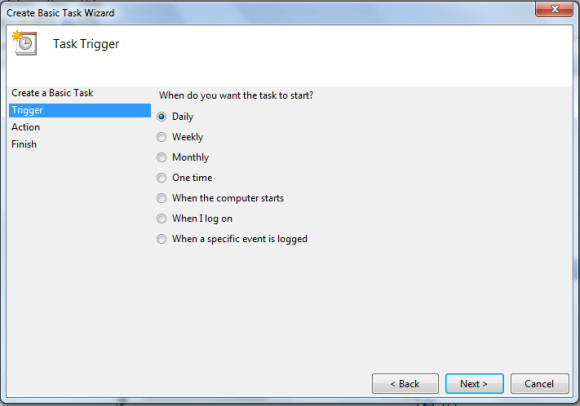
Velg deretter hva du vil kjøre når denne oppgaven utføres. I dette tilfellet velger du Start et program.

Nå skriver du inn hele banen til katalogen der MpCmdRun.exe er bosatt. Du må legge SignatureUpdate kommando ved siden av MpCmdRun.exe som vist på skjermdumpen nedenfor. Så hele veien blir:
[Directory] / Microsoft Security Essentials / MpCmdRun.exe SignatureUpdate

I det siste trinnet, bekreft oppgaveinformasjonen og klikk Bli ferdig.
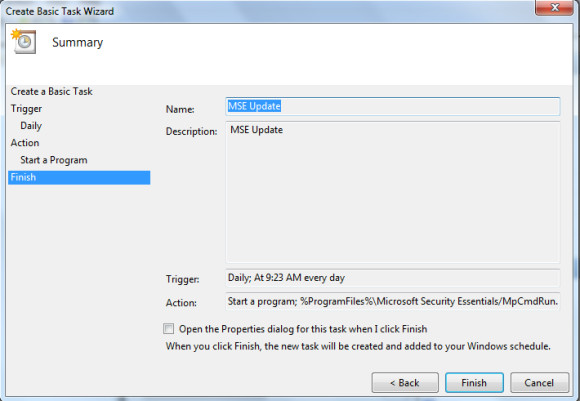
Det er det. Microsoft Security Essentials Signature Update vil nå kjøres i henhold til den angitte planen. Det er ikke nødvendig å laste ned virusdefinisjonene manuelt lenger.





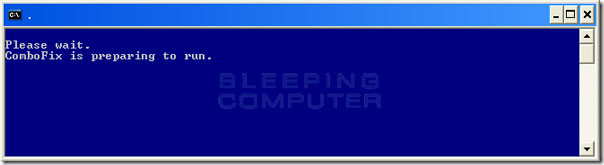






kommentarer